- Scoprire EaseUS
- Chi Siamo
- Recensioni & Premi
- Contatta EaseUS
- Rivenditore
- Affiliato
- Mio Conto
- Sconto Education
Sommario della pagina
Scopri L'autore
Aggiornato nel 04/14/2025
Stai cercando uno strumento affidabile di formattazione che possa formattare e resettare i tuoi dispositivi di archiviazione Sony con facilità? In questa pagina, ti offriremo uno strumento avanzato per formattare penna USB per aiutarti a gestire facilmente la tua pen drive Sony, USB, scheda SD, hard disk, SSD, ecc., con facilità da solo.
Scarica gratis lo strumento per formattare penna USB Sony
Rispetto al software formattato per memory stick Sony, vorremmo consigliarti di provare EaseUS Partition Master Free.
Noto come il miglior software di partizionamento gratuito, EaseUS Partition Master Free è ora ampiamente elogiato come il miglior strumento di formattazione per Sony che puoi scaricare per formattare facilmente il tuo dispositivo Sony.
Cosa può fare per te lo strumento gratuito di formattazione chiavetta USB di EaseUS
- Formattare hard disk, unità flash USB, pen drive, schede SD e altre schede di memoria Sony
- Formattare dispositivi di grandi dimensioni con capacità di archiviazione da diversi GB a TB
- Formattare e ripristinare la scheda SD alla sua piena capacità
- Ripristinare immediatamente la partizione persa
Inoltre, se dovessi perdere o eliminare una partizione su un'unità di archiviazione Sony, puoi utilizzare il software per recuperarla con tutti i dati in essa contenuti.
Come formattare la chiavetta USB Sony con lo strumento di formattazione gratuito EaseUS
EaseUS Partition Master Free può essere applicato solo in ambiente Windows, inclusi Windows 10/8.1/8/7/XP/Vista. Quindi, usa un adattatore e collega correttamente il tuo drive Sony o la tua scheda di memoria a un computer Windows. Ora puoi iniziare a formattare il dispositivo di archiviazione senza intoppi.
Opzione 1. Convertire chiavetta USB Sony da FAT32 a NTFS, senza perdita di dati
La maggior parte delle schede SD e delle unità USB Sony sono preformattate con FAT32. Ma per altri scopi, i clienti devono convertire il file system FAT in NTFS. Utilizza il software di gestione gratuito EaseUS, non perderai nulla sul drive.
Passaggio 1. Installa e avvia EaseUS Partition Master sul tuo computer.
Passaggio 2. In Partition Manager, fai clic con il tasto destro del mouse su una partizione FAT32 e seleziona "Avanzato", poi clicca su " Da FAT a NTFS".
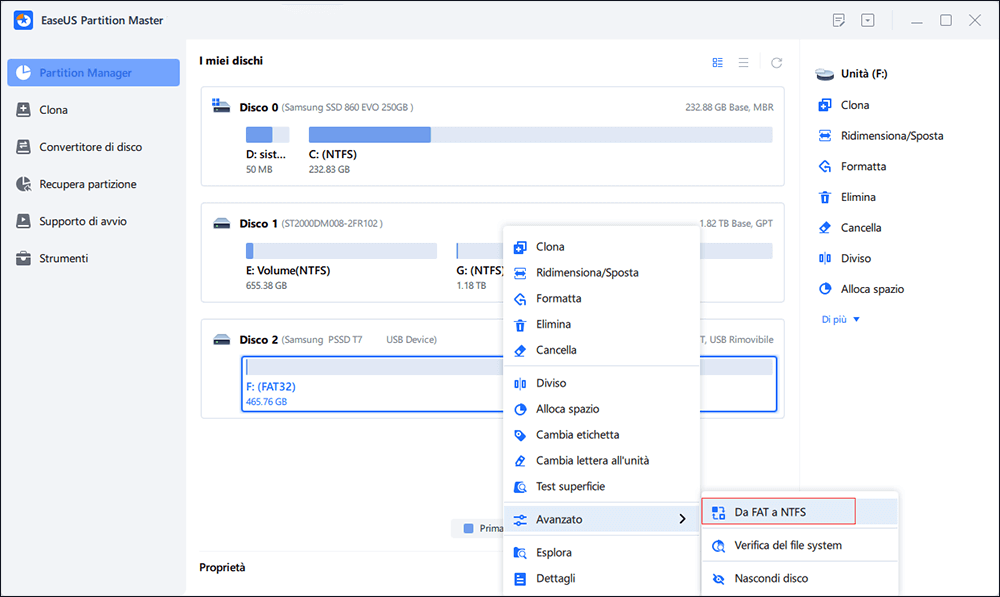
Passaggio 3. Fai clic su "Procedi" nella finestra di dialogo a comparsa per continuare.
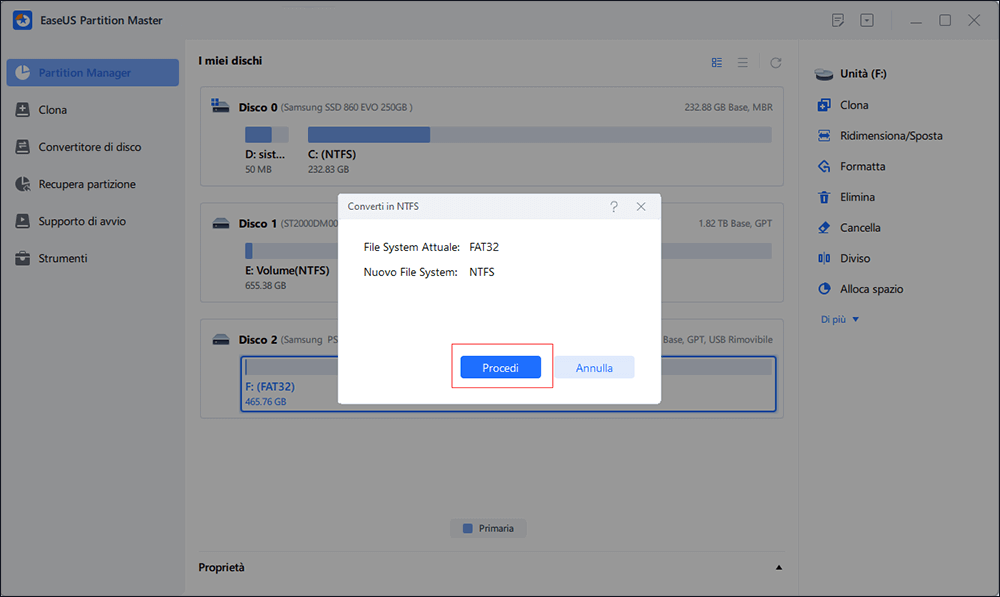
Passaggio 4. Fai clic su "Applica" per avviare il processo di conversione. Attendi il completamento dell'operazione.
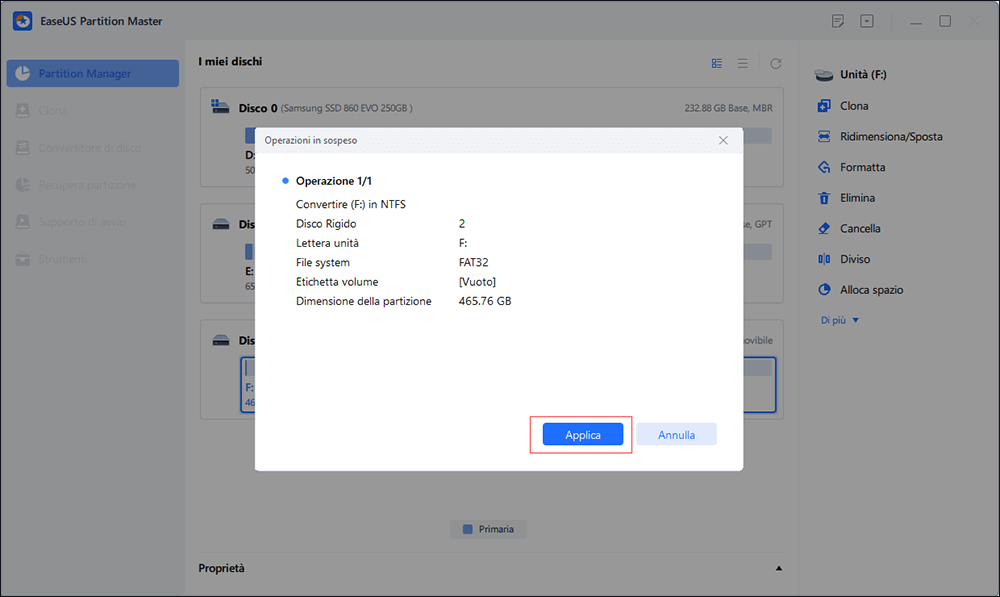
Opzione 2. Formattare la partizione della penna USB Sony in NTFS/FAT32/EXT, cancellare tutti i dati
- Attenzione
- Questa operazione rimuoverà tutti i dati presenti sull'unità di archiviazione Sony, quindi assicurati di aver eseguito il backup dei dati più importanti prima di procedere.
Passo 1. Avvia EaseUS Partition Master, clicca col tasto destro sulla partizione da formattare e seleziona "Formatta".

Passo 2. Nella finestra, imposta una nuova etichetta di partizione, il file di sistema (NTFS/FAT32/EXT2/EXT3), e il formato della serie della partizione selezionata, poi clicca su "OK".

Passo 3. Vedrai una finestra d'avvertimento, clicca su "Si" per continuare.

Passo 4. Clicca "Esegui 1 attività" in alto a sinistra per rivedere i cambiamenti, quindi clicca "Applica" per iniziare a formattare la partizione.

Dopodiché, la tua partizione dovrebbe essere disponibile per salvare nuovamente i file.
Una dimensione di cluster più piccola comporta un minore spreco di spazio su disco. Più piccola è la dimensione del cluster, più grande sarà la tabella di allocazione dei file (FAT). Più grande è la FAT, più lento sarà il sistema operativo che lavora con il disco.
Formatta e usa subito il tuo dispositivo USB Sony
In questa pagina proponiamo uno strumento affidabile per chiavette USB Sony che può aiutarti a formattare una chiavetta USB, una scheda SD o un hard disk o un SSD nel file system desiderato.
Quando il tuo hard disk Sony, USB o scheda SD è pieno, puoi anche usare EaseUS Partition Master Free per ripulire l'intero dispositivo in una volta sola. Ora è il tuo turno. Segui i passaggi come mostrato sopra per formattare e utilizzare il tuo dispositivo di archiviazione Sony ora.
Come possiamo aiutarti
Scopri L'autore
Pubblicato da Anna
Anna è una delle principali editrici di EaseUS e ha creato diversi post su dispositivi digitali come PC, telefoni cellulari, tablet, Mac, ecc. Ama imparare, risolvere e condividere.
Recensioni dei Prodotti
-
Mi piace il fatto che le modifiche apportate con EaseUS Partition Master Free non vengano immediatamente applicate ai dischi. Rende molto più semplice immaginare cosa accadrà dopo aver apportato tutte le modifiche. Penso anche che l'aspetto generale di EaseUS Partition Master Free renda semplice qualsiasi cosa tu stia facendo con le partizioni del tuo computer.
Scopri di più -
Partition Master Free può ridimensionare, spostare, unire, migrare e copiare dischi o partizioni; convertire disco tra logico e primario, modificare etichetta, deframmentare, controllare ed esplorare la partizione; e altro ancora. Un aggiornamento premium aggiunge supporto tecnico gratuito e la possibilità di ridimensionare i volumi dinamici.
Scopri di più -
Non eseguirà l'immagine calda delle tue unità né le allineerà, ma poiché è abbinato a un gestore delle partizioni, ti consente di eseguire molte attività contemporaneamente, invece di limitarti a clonare le unità. Puoi spostare le partizioni, ridimensionarle, deframmentarle e altro ancora, insieme agli altri strumenti che ti aspetteresti da uno strumento di clonazione.
Scopri di più
Articoli Relativi
-
Quale Dimensione dell'Unità di Allocazione Devo Usare per FAT32?
![author icon]() Aria/14/04/2025
Aria/14/04/2025 -
Come risolvere il problema dell'avvio del PC dopo l'installazione dell'SSD M2 - Guida completa
![author icon]() Aria/20/04/2025
Aria/20/04/2025 -
Convertire il file system in NTFS, FAT32, EXT2 o EXT3 senza perdere dati
![author icon]() Elsa/20/04/2025
Elsa/20/04/2025 -
Formattare/riformattare il disco rigido esterno Seagate su Windows o Mac
![author icon]() Aria/20/04/2025
Aria/20/04/2025
EaseUS Partition Master

Gestisci le partizioni e ottimizza i dischi in modo efficiente
